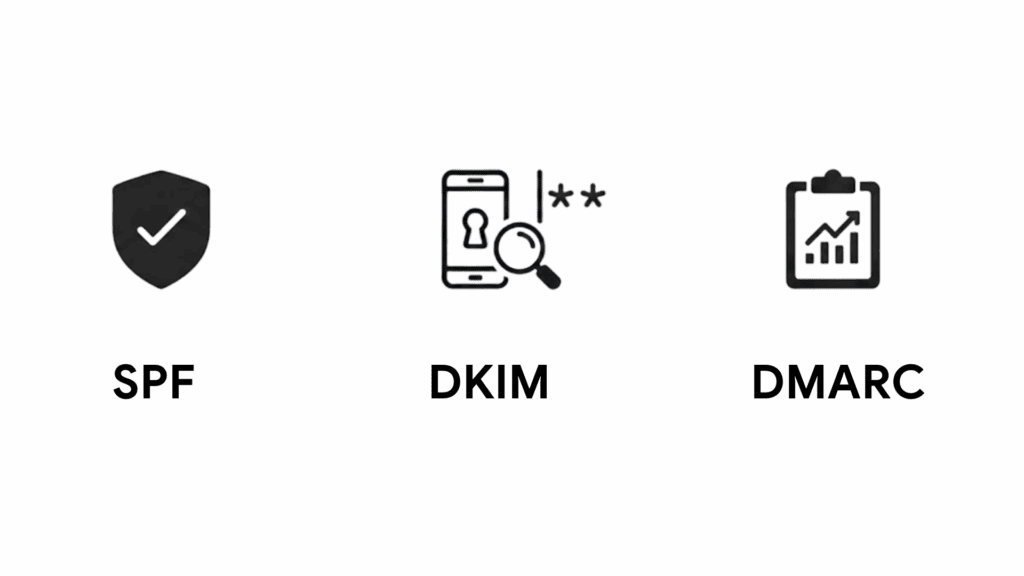Los filtros de spam de Gmail, Outlook y otros proveedores bloquean correos que no cumplen con estándares básicos de autenticación. Si tus correos legítimos acaban en la carpeta de spam de tus contactos, probablemente te faltan configuraciones técnicas en tu dominio: SPF, DKIM y DMARC.
Por qué tus correos llegan a spam
Gmail y otros proveedores analizan cada mensaje entrante usando más de 100 señales para detectar spam. Las principales causas de rechazo son:
- Falta de autenticación del dominio (SPF, DKIM no configurados)
- Mala reputación del dominio de envío
- Baja interacción de destinatarios (no abren, marcan como spam)
- Altas tasas de rebote o quejas de usuarios
La autenticación de correo es el primer paso para evitar el spam. Sin ella, los proveedores no pueden verificar que realmente eres quien dices ser.
Configura SPF, DKIM y DMARC en tu dominio
Estos tres protocolos autentican tu dominio y demuestran a Gmail que tus correos son legítimos.
SPF (Sender Policy Framework)
SPF identifica qué servidores están autorizados a enviar correos usando tu dominio.
Para Google Workspace, añade este registro TXT en tu DNS:
v=spf1 include:_spf.google.com ~all
Si ya tienes un registro SPF, añade include:_spf.google.com antes del mecanismo final (~all).
Ejemplo:
- Registro existente:
v=spf1 a ~all - Actualizado:
v=spf1 a include:_spf.google.com ~all
DKIM (DomainKeys Identified Mail)
DKIM firma digitalmente tus correos salientes para demostrar que provienen de tu dominio y no han sido modificados.
Activar DKIM en Google Workspace:
- Ve a la Google Admin Console
- Apps > Google Workspace > Gmail > Authenticate email
- Selecciona tu dominio y sigue el asistente para generar la clave DKIM
- Añade el registro DKIM generado en tu DNS
Nota: La activación de DKIM puede tardar hasta 48 horas en propagarse.
DMARC (Domain-based Message Authentication)
DMARC indica a los servidores receptores qué hacer si un correo no pasa los controles SPF o DKIM: rechazarlo, ponerlo en cuarentena o dejarlo pasar.
Ejemplo de registro DMARC básico:
v=DMARC1; p=quarantine; rua=mailto:dmarc@example.com; pct=100
p=quarantine: Pon en cuarentena los correos que fallen autenticaciónrua=mailto:dmarc@example.com: Recibe informes de fallos DMARCpct=100: Aplica la política al 100% de los correos
Añade este registro TXT en tu DNS con el nombre _dmarc.example.com.
Importante: Configura SPF y DKIM antes de activar DMARC. Ambos deben estar funcionando al menos 48 horas antes de implementar DMARC.
Verifica tu configuración con estas herramientas
Si tienes Google Workspace, usa estas herramientas para verificar que todo está correctamente configurado:
- Google Postmaster Tools: Monitoriza la reputación de tu dominio, tasas de spam y autenticación de correos en Gmail.
- Google Admin Toolbox – Dig: Verifica que los registros DNS (SPF, DKIM, DMARC, MX) están correctamente publicados en tu dominio.
Mantén limpia tu lista de contactos en Google Workspace
Con Google Workspace, los servidores de Google gestionan automáticamente la reputación de tu dominio. Para maximizar la entregabilidad:
- Elimina direcciones inválidas: Si un correo rebota (hard bounce), elimina esa dirección inmediatamente de tu lista. Google rastrea estos rebotes.
- Limpia contactos inactivos: Los destinatarios que nunca abren tus correos afectan tu reputación. Considera eliminar contactos inactivos después de varios meses sin interacción.
Migra a tu correo a Google Workspace
¿Empezarías tu negocio con las mismas herramientas de siempre?
Da el paso hacia la seguridad, la colaboración y la IA. Empieza hoy con Google Workspace.
Descubre nuestros planes de Google Workspace | Contactar para asesoría